前回はPreconfigured SolutionのPredictive Maintenanceをプロビジョニングしました。
今回はプロビジョニングしたサービスを起動してみます。
・・・の前に、Predictive Maintenanceをちょっと試してみたい程度の方は、
Remote Monitering同様、IoT Hubの設定を変えておきましょう(笑)。
Azureの新しいポータルにログインすると、Predictive Maintenanceのプロビジョニングにより
IoT Hub等が新規に生成されているはずです。
生成されたIoT Hubの「Pricing and scale tier」を確認してください。「S2-Standard」が設定されています。

この設定を「S1-Standard」に変更してください・・・お財布のために(汗)。
話を戻して、Predictive Maintenanceを起動します。
まずwww.azureiotsuite.comにアクセスし、ログインします。
プロビジョニングしたサービスの「Launch」をクリックします。
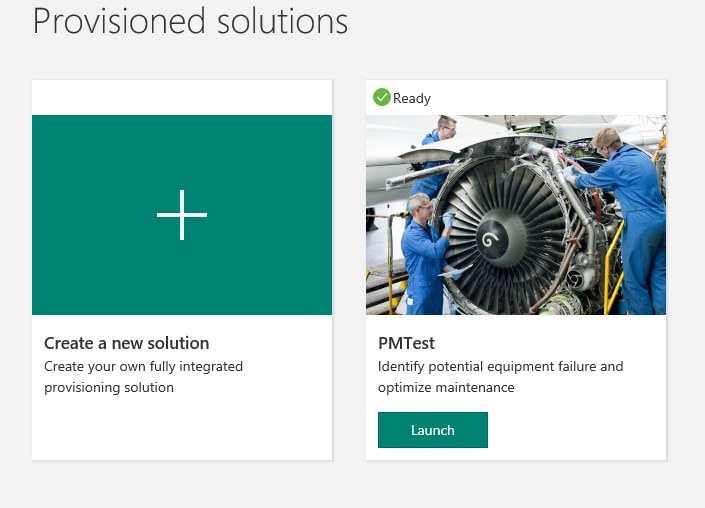
すると、以下のような画面が表示されます。
飛行機の画像があって、なんかカッコイイですね(笑)。
起動直後はデータがないので、何も表示されていません。
左端のハンバーガーメニューはダッシュボードしか選択できないようです。
とりあえず(?)、飛行機画像の左下にある「Start Simulation」をクリックしてみます。
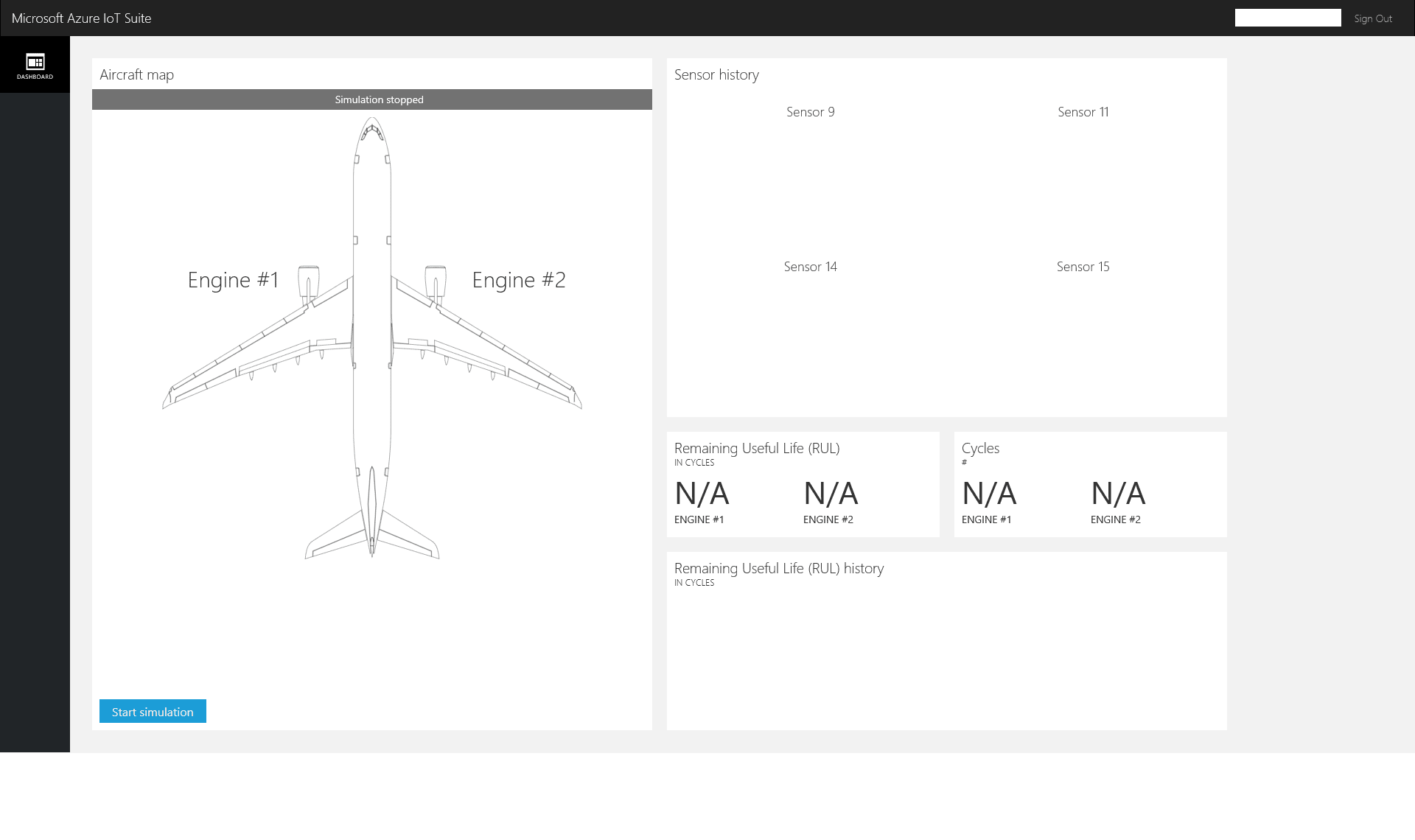
きっとセンサーをシミュレートするプログラムがデータを送信し始めるんでしょうか。
グラフなどが更新されます。
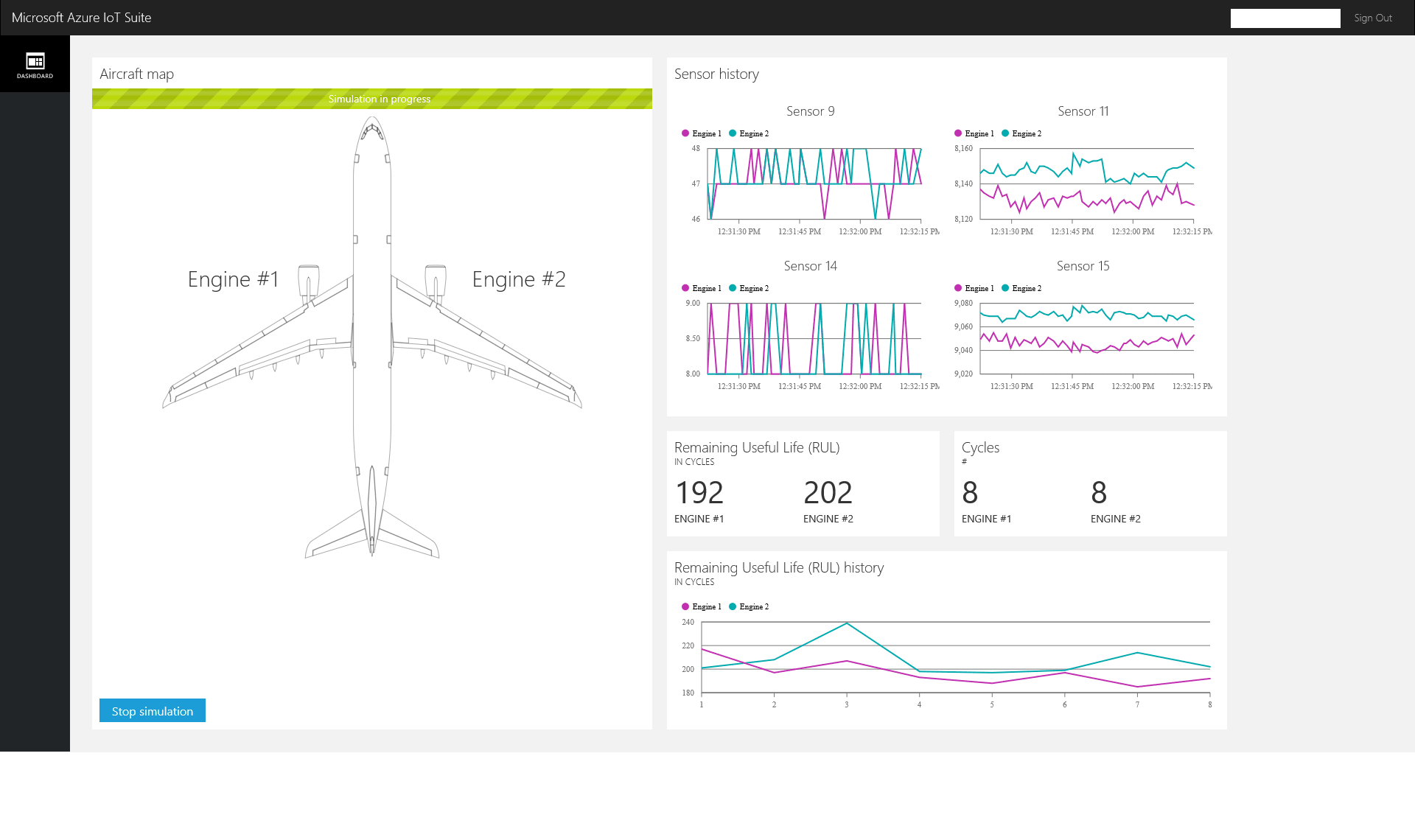
数分放置してたら、エンジンが黄色になりました。
「Remaining Useful Life」にも怪しいアイコンが・・・。
でもすぐに元に戻りましたが・・・。

しばらくすると、またエンジンが黄色に。今度は両方とも。
でも、またすぐに元の色に戻りました・・・。
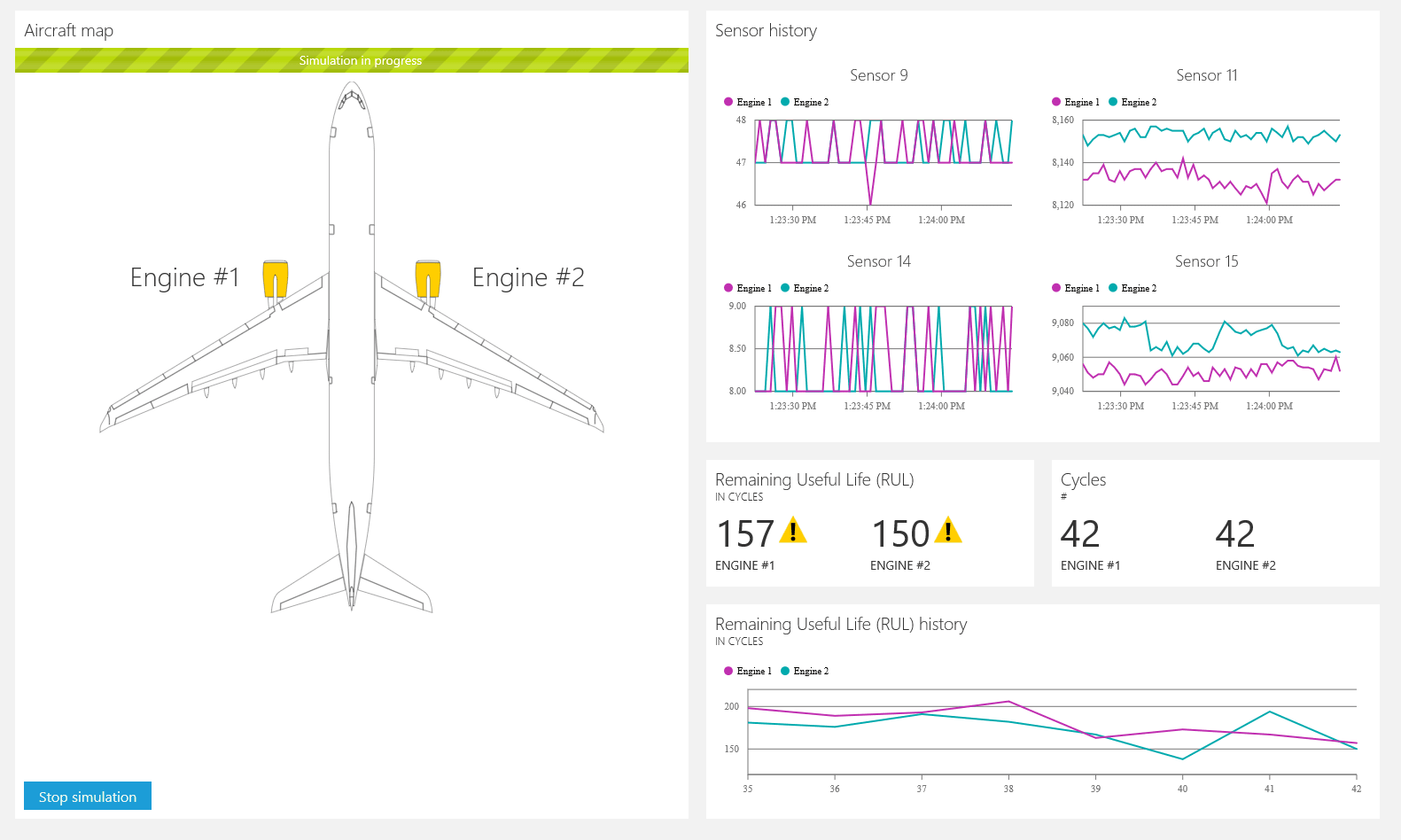
・・・・・・イマイチよくわからないですね(汗)。
⇒どんなコンセプトなのか把握せずに動かしている自分が悪いんですが(笑)。
「Remaining Useful Life」は残存耐用回数なんですかね。
動かしているとだんだん減ってはいます。
ちょっと怖いけど、しばらく放置してみますかね・・・。
今回はプロビジョニングしたサービスを起動してみます。
・・・の前に、Predictive Maintenanceをちょっと試してみたい程度の方は、
Remote Monitering同様、IoT Hubの設定を変えておきましょう(笑)。
Azureの新しいポータルにログインすると、Predictive Maintenanceのプロビジョニングにより
IoT Hub等が新規に生成されているはずです。
生成されたIoT Hubの「Pricing and scale tier」を確認してください。「S2-Standard」が設定されています。

この設定を「S1-Standard」に変更してください・・・お財布のために(汗)。
話を戻して、Predictive Maintenanceを起動します。
まずwww.azureiotsuite.comにアクセスし、ログインします。
プロビジョニングしたサービスの「Launch」をクリックします。
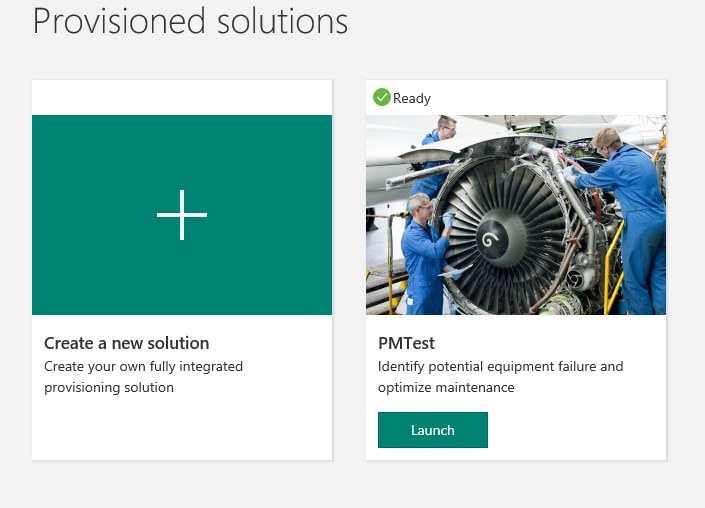
すると、以下のような画面が表示されます。
飛行機の画像があって、なんかカッコイイですね(笑)。
起動直後はデータがないので、何も表示されていません。
左端のハンバーガーメニューはダッシュボードしか選択できないようです。
とりあえず(?)、飛行機画像の左下にある「Start Simulation」をクリックしてみます。
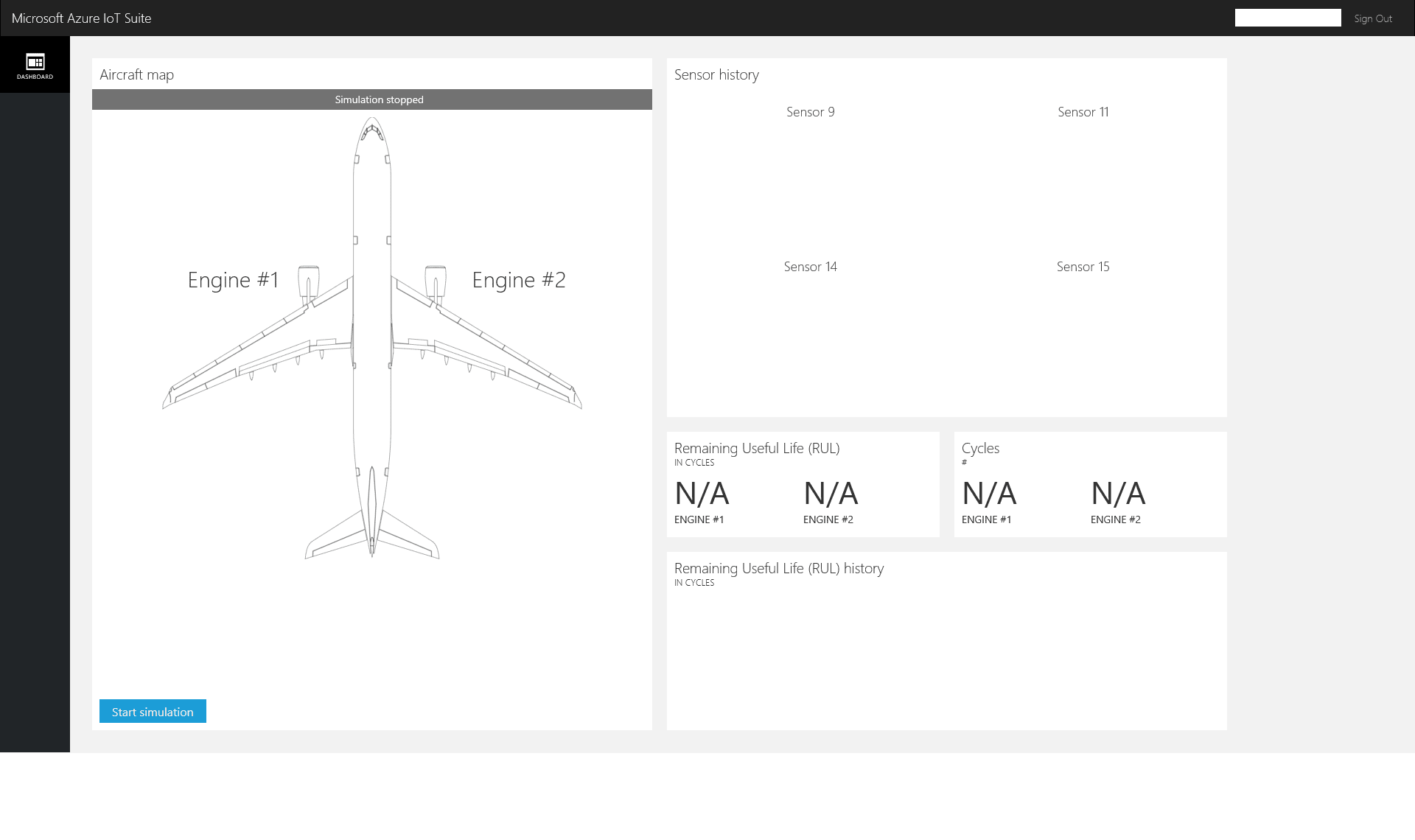
きっとセンサーをシミュレートするプログラムがデータを送信し始めるんでしょうか。
グラフなどが更新されます。
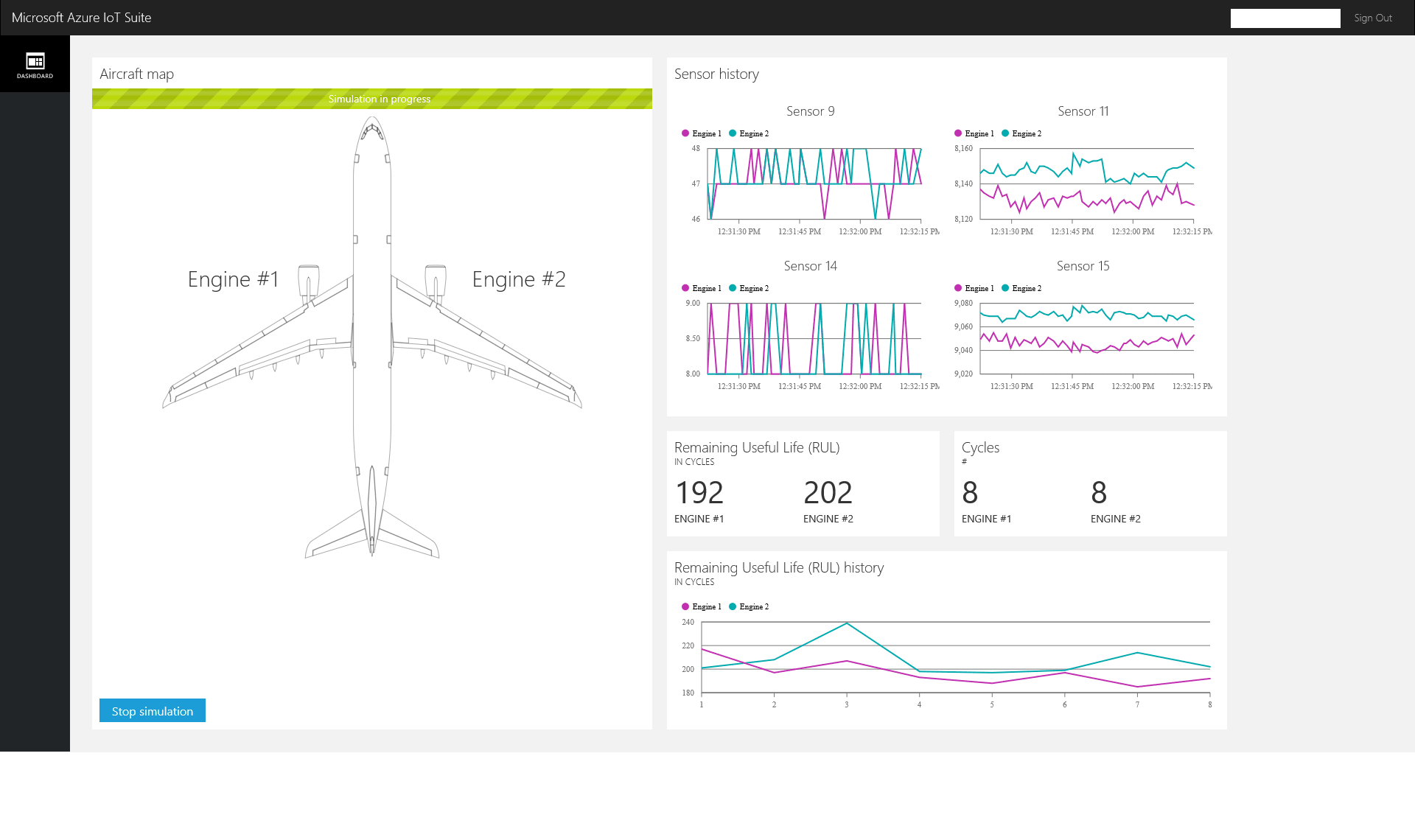
数分放置してたら、エンジンが黄色になりました。
「Remaining Useful Life」にも怪しいアイコンが・・・。
でもすぐに元に戻りましたが・・・。

しばらくすると、またエンジンが黄色に。今度は両方とも。
でも、またすぐに元の色に戻りました・・・。
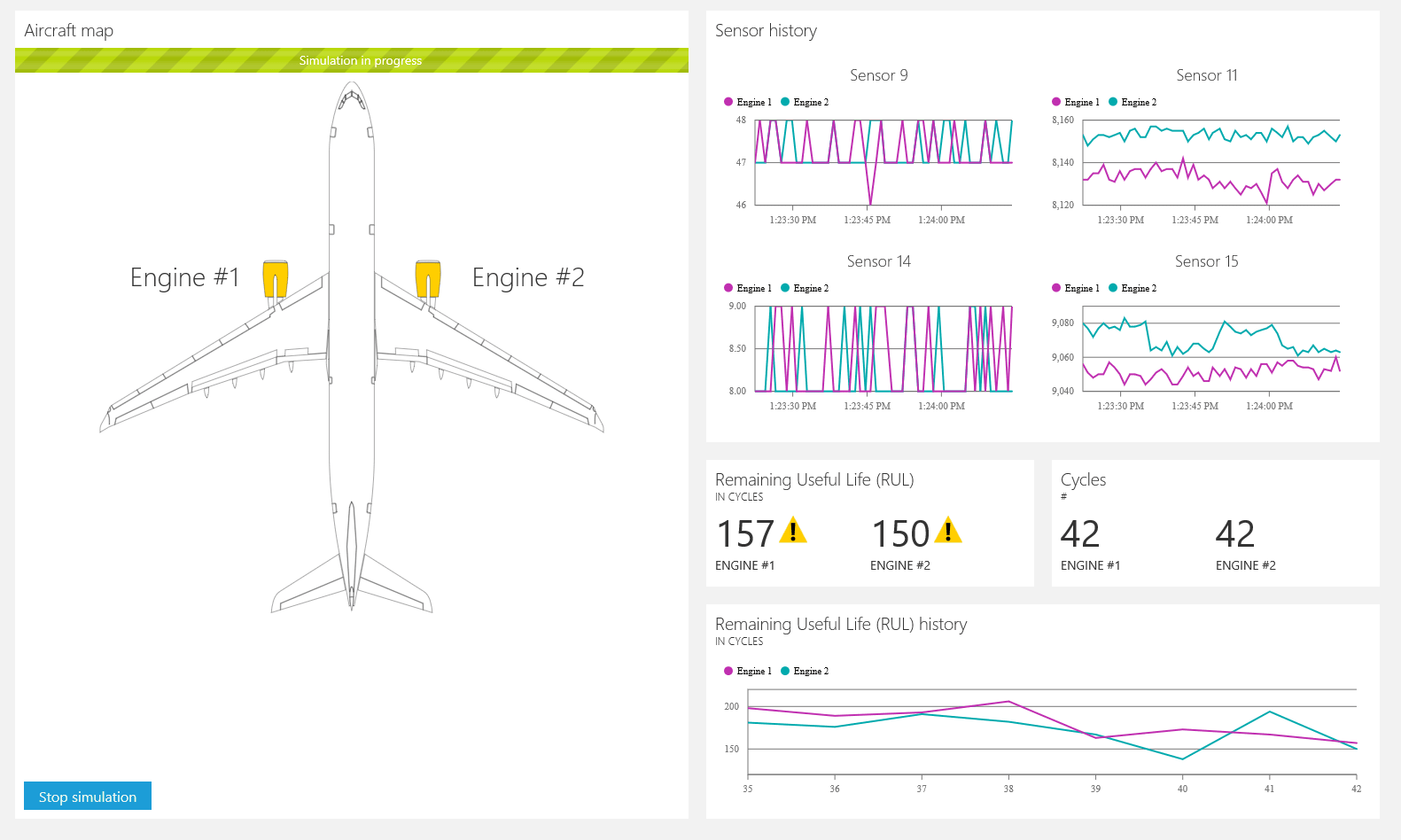
・・・・・・イマイチよくわからないですね(汗)。
⇒どんなコンセプトなのか把握せずに動かしている自分が悪いんですが(笑)。
「Remaining Useful Life」は残存耐用回数なんですかね。
動かしているとだんだん減ってはいます。
ちょっと怖いけど、しばらく放置してみますかね・・・。




















※コメント投稿者のブログIDはブログ作成者のみに通知されます